DLL-filerna är en viktig aspekt av Windows-operativsystemet. Om du har kontrollerat Windows-skivan är den full av olika DLL-filer. Om något av det skadas eller saknas kan du få ett fel i systemet. System.xml.dll är också en sådan DLL-fil som ger dig ett fel om den skadas, försvinner eller inte installeras ordentligt. Om du får system.xml.ni.dll-fel på din dator har vi några lösningar åt dig nedan.
Lösning 1 - Registrera om filen system.ni.dll
DLL-filer registreras i Microsoft Register-serververktyget, det kan vara möjligt att din DLL-fil är inte registrerat ordentligt i systemets databas och så dyker felet upp på din dator. För att lösa det här problemet behöver du bara registrera om filen system.ni.dll och det skulle vara okej.
STEG 1: Öppna Springa genom att trycka på Windows+ R, typ cmd, och tryck Ctrl + Skift + Enter för att köra den som administratör.

STEG 2: Klicka Ja på användarens åtkomstkontrollprompt.
STEG 3: skriv följande kommando i kommandotolken, det kommer att omregistrera din system.ni.dll-fil.
regsvr32 / i System. Xml.ni.dll
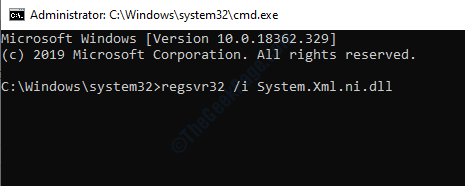
Stäng kommandotolken och kontrollera att ditt fel är löst. Skriv in kommentarrutan om du hittar några problem.
Lösning 2 - Kör verktyget för systemfilkontroll
En systemfilkontroll är ett användbart verktyg som skannar datorn och fixar viktiga systemfiler som har skadats eller saknats. Följ stegen nedan för att köra systemfilsgranskaren på din dator.
STEG 1: Tryck på Windows knappar söker efter kommandoprompt, högerklicka på sökresultatet och välj Kör som administratör.

STEG 2: Välj Ja på kontrollkontot för användarkontot.
STEG 3: I kommandotolken skriver du följande kommando och trycker på Enter:
DISM.exe / Online / Cleanup-image / Restorehealth
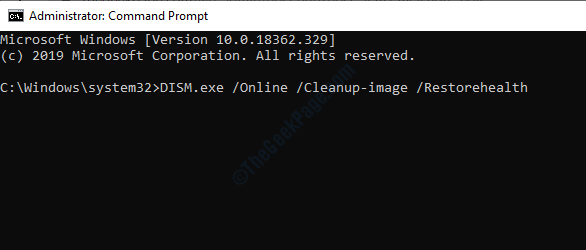
Det startar verktyget Deployment Image för datorn.
STEG 4: Skriv nu sfc / scannow för att starta skanningen av systemfilsgranskaren.
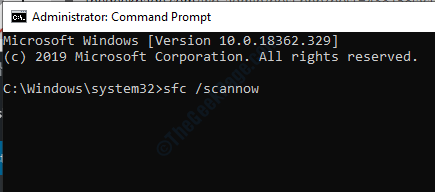
Skanningen tar ungefär femton till trettio minuter. Stäng kommandotolken när genomsökningen är klar och starta om datorn.
Lösning 3 - Sök efter skadlig kod
Skadlig programvara är ökänd för att rikta in sig på systemfiler för att krascha din dator. En del skadlig programvara tar bort filen system.xml.ni.dll och det ger dig felet. För att lösa felet måste du ta bort skadlig kod från datorn. Windows Defender är ett bra inbyggt verktyg som kan hjälpa till att ta bort skadlig kod, det finns också malware från tredje part som Malwarebytes vilket också är bra. Först skannar du ditt system med Windows Defender och om det inte tar bort skadlig kod går du med Malwarebytes. Klick här för att ladda ner Malwarebytes-verktyget.
Lösning 4 - Kör reparationsverktyget NET Framework
Eftersom system.xml.ni.dll är en DLL-fil från NET-ramverket kan felet komma från felet i NET-ramverket. Windows har ett dedikerat verktyg för reparation av NET-ramverket. Du kan ladda ner verktyget från Windows-webbplatsen, klicka på här att ladda ned. När du har laddat ner verktyget, kör det och det fixar automatiskt NET-ramfrågan.


